¡Hola fanáticos de Apple! El artículo de solución de problemas de hoy aborda tres problemas comunes para el #iPhone7. Esperamos que encuentre útil esta publicación. Antes de continuar, permítanos recordarle…
Cómo reparar Apple iPhone 7 que no puede enviar ni recibir SMS o mensajes de texto [Guía de solución de problemas]
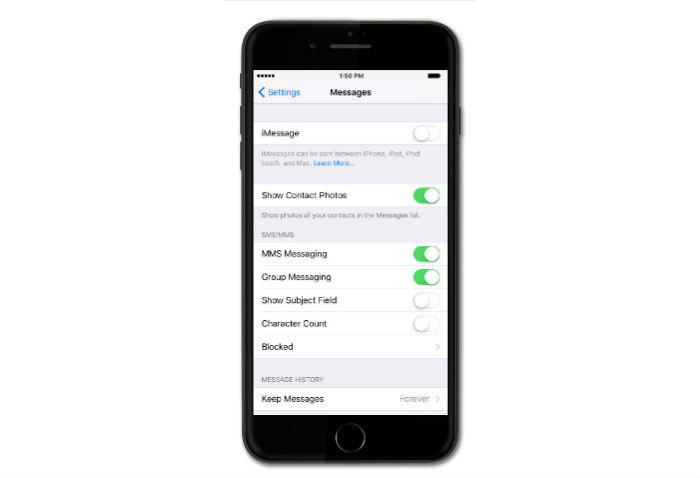
La mensajería de texto es la función más básica de un teléfono móvil, por lo que un dispositivo premium como el nuevo Apple iPhone 7 no debe tener problemas para enviar y recibir SMS. Sin embargo, ya hemos visto que incluso los iPhone sufren el mismo problema que otros smartphones del mercado actual. De hecho, ya recibimos varias quejas de nuestros lectores sobre este problema con el nuevo iPhone 7.
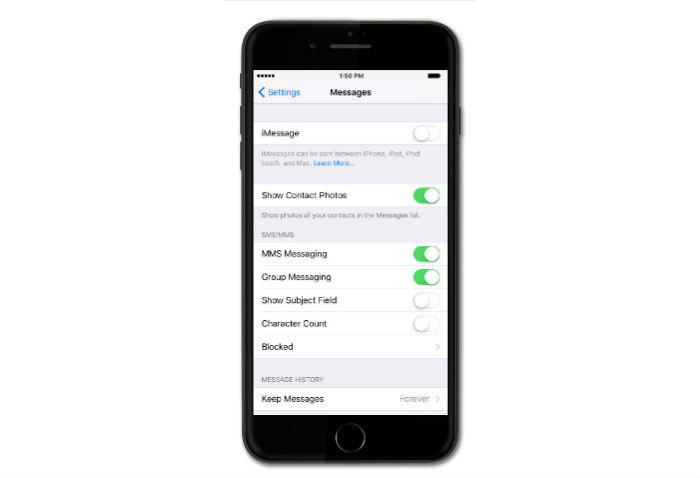
En esta publicación, abordaré el problema y proporcionaré instrucciones paso a paso sobre cómo solucionar el problema cuando tu nuevo iPhone 7 no envía ni recibe SMS. Pero dado que la mensajería de texto cubre el servicio multimedia (MMS), también abordaré el problema más común y cómo solucionarlo. Siga leyendo para comprender más sobre el problema y aprender a solucionarlo.
Para aquellos que tienen otras inquietudes, asegúrese de visitar nuestra página de solución de problemas de Apple iPhone 7 porque ya hemos publicado varias guías de solución de problemas y tutoriales para ayudarlo. aproveche al máximo su nuevo dispositivo premium. Si necesita más ayuda y duda en ir a la tienda de Apple, puede comunicarse con nosotros completando nuestro cuestionario de problemas con el iPhone. Solo proporciónenos los detalles y buscaremos más información que pueda ayudarlo a solucionar el problema.
Solución de problemas del iPhone 7 que no puede enviar ni recibir SMS
Las causas de los problemas con los mensajes de texto a menudo son difíciles de determinar, ya que el problema puede aparecer y desaparecer sin una resolución adecuada. Por lo tanto, debemos descartar una posibilidad tras otra para que podamos llegar a un punto en el que sea muy posible determinar cuál es el problema y la causa. Cuando eso sucede, podemos encontrar fácilmente soluciones alternativas o incluso soluciones al problema. Si su iPhone 7 no puede enviar ni recibir mensajes de texto, estas son las cosas que debe hacer:
Paso 1: verifique las barras de señal y reinicie su iPhone
No salte inmediatamente a otros procedimientos, en lugar de eso, asegúrese tu teléfono está recibiendo una señal decente porque eso es todo cuando se trata de enviar y recibir mensajes de texto. Ya sea que indique que está recibiendo señal o no, es mejor que reinicie su iPhone para actualizar su memoria y cargar los servicios predeterminados después del arranque.
Después del proceso de inicio y el teléfono muestra que está recibiendo señal de la torre, luego redacte un mensaje de texto y envíelo a su propio número de teléfono. Si el mensaje no se envió o si no lo ha recibido, continúe con la solución de problemas.
Paso 2: deshabilite y vuelva a habilitar iMessage o cierre sesión y vuelva a iniciar sesión
Simplemente puedo No explicaré punto por punto por qué este método es tan efectivo. Tengo una experiencia de primera mano con él, aunque estoy seguro de que si fue solo una coincidencia o algo así, pero basándome en los testimonios de otros, realmente parece que este método funciona. Lo que debe hacer es esto…
- Ve a Configuración.
- Toca Mensajes.
- Deshabilita iMessage.
- Espera un par de minutos y vuelve a habilitarlo.
Después de esto, intente enviar un mensaje de texto a su número nuevamente y si el problema persiste, intente esto…
- Ve a Configuración.
- Toca Mensajes.
- Toque Enviar y recibir.
- Toque ID de Apple y cierre sesión.
- Vuelva a iniciar sesión e intente enviar otro mensaje.
Si el problema persiste después de esto, intente lo siguiente paso.
Paso 3: Reiniciar por completo tu iPhone
Un reinicio completo básicamente solo reinicia el teléfono, lo obliga a apagarse y luego se inicia normalmente. Para problemas menores de firmware y aplicaciones, este procedimiento es muy efectivo, por eso, para este problema, también debe probar esto. Así es como…
- Mantenga presionado el botón de encendido/apagado.
- Mientras lo mantiene presionado presione el botón de encendido/apagado, mantenga presionada también la tecla de inicio.
- Mantenga ambas teclas presionadas hasta que la pantalla se apague y vuelva a encenderse.
Paso 4: intente apagar LTE
Mientras que LTE continúa mejorando, aún debe lograr la estabilidad. Por lo tanto, a veces es inevitable que cree conflicto con otras frecuencias. Ya ha habido informes de usuarios que solucionaron sus problemas al deshabilitar LTE, por lo que los pasos a continuación pueden valer la pena…
- Inicie la aplicación Configuración en su iPhone.
- Toca Celular.
- Toca LTE.
- Toca Solo datos o Apagado.
- Reinicia tu iPhone 7.
Paso 5: restablecer la configuración de red de su iPhone 7
Realizar este procedimiento suele ser una molestia para usted. habría llenado todos los campos nuevamente, pero también se ha informado muchas veces que cuando se trata de no poder enviar y recibir mensajes o hacer y recibir llamadas, restablecer la configuración de la red puede solucionar el problema, por lo que debe probar esto.
- Inicia la aplicación Configuración en tu iPhone.
- Toca General.
- Toca Restablecer, está completamente en la parte inferior.
- Toca Restablecer configuración de red.
- Confirmar en la ventana emergente.
- Tu iPhone 7 se reiniciará.
Paso 6: Restaura tu iPhone 7
En lo que respecta a la solución de problemas, esto es todo lo que debes hacer. Muchos de los problemas se pueden solucionar con este método, ya que iOS es más estable que sus contrapartes, pero, de nuevo, no hay garantía, es por eso que todavía tenemos técnicos de Apple esperando a que los usuarios entren. Entonces, para concluir su solución de problemas y aún con la esperanza de solucionar el problema, restaure su iPhone 7.
Si el problema persiste, debe ir a una tienda Apple y hacer que revisen el teléfono correctamente.
Solución de problemas del iPhone 7 que no puede enviar y recibir recibe MMS
El servicio de mensajería multimedia o MMS es básicamente como SMS, excepto que puede contener otros archivos o archivos adjuntos, como imágenes, videos, archivos de audio, etc. Mientras que SMS está en la red celular, MMS está en la red de datos. Por lo tanto, debe asegurarse o verificar primero si los datos móviles están habilitados en su iPhone.
- Abra la aplicación Configuración.
- Toque Celular.
- Toque el interruptor junto a Datos celulares para habilitarlo.
En caso de que los datos ya estén activados y aún no pueda enviar ni recibir MMS, llame a su proveedor de servicios y pregunte si su la cuenta está actualmente bloqueada y solicite ayuda del representante para verificar la configuración de APN en su teléfono. Cuando se trata de MMS, no hay mucho que puedas hacer.
Participa con nosotros
Si tiene otros problemas con su Apple iPhone 7, siempre estamos dispuestos a ayudarlo. Contáctenos a través de nuestro cuestionario de problemas de iPhone y proporciónenos toda la información necesaria sobre su problema para que podamos encontrar una solución a su problema.
